微信电脑版是很多用户在使用pc的时候都会安装的,该软件可以在电脑上进行网络交流,不过微信一直以来都被大家诟病的缓存大的情况在pc上也是存在的,因此很多用户想要了解win10怎么清理微信缓存,因此这里给大家带来了关于win10如何清理微信缓存方法介绍的内容,帮助用户们清理微信缓存。
win10怎么清理微信缓存
1、在任务栏的搜索中输入:WeChat Files,点击:打开;
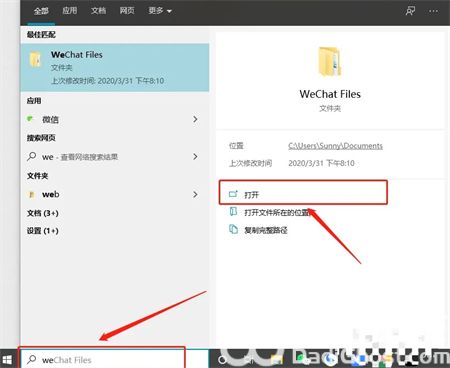
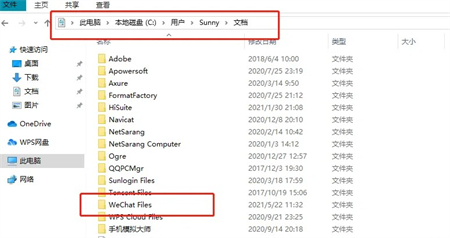
2、在打开的 WeChat Files 文件夹窗口中,我们可以看到登录使用过的微信号。
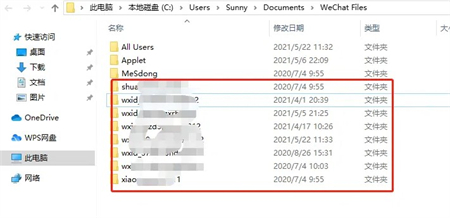
3、右键点击需要删除的微信号文件夹,在右键菜单选择删除或者选中文件夹后键盘“delete”键进行删除。
上述就是关于win10怎么清理微信缓存的介绍了,希望可以帮到大家。
相关阅读
热门教程
最新教程